
Giáo án Tin Học Văn Phòng: Trình bày trang tính: thao tác với hàng, cột
lượt xem 7
download
 Download
Vui lòng tải xuống để xem tài liệu đầy đủ
Download
Vui lòng tải xuống để xem tài liệu đầy đủ
I. MỤC ĐÍCH YÊU CẦU:1. Kiến thức - Biết được các khả năng điểu chỉnh hàng, cột và định dạng dữ liệu trên trang tính - Biết các thao tác xoá và chèn hàng hoặc cột trên trang tính 2. Kỹ năng - Thực hiện các thao tác điều chỉnh cột và hàng trên trang tính; - Xoá và chèn hàng, cột trên trang tính; II. Nội dung bài mới.
Bình luận(0) Đăng nhập để gửi bình luận!
Nội dung Text: Giáo án Tin Học Văn Phòng: Trình bày trang tính: thao tác với hàng, cột
- Trình bày trang tính: thao tác với hàng, cột I. MỤC ĐÍCH YÊU CẦU: 1. Kiến thức - Biết được các khả năng điểu chỉnh hàng, cột và định dạng dữ liệu trên trang tính - Biết các thao tác xoá và chèn hàng hoặc cột trên trang tính 2. Kỹ năng - Thực hiện các thao tác điều chỉnh cột và hàng trên trang tính; - Xoá và chèn hàng, cột trên trang tính; II. Nội dung bài mới. TIẾT 67. PHẦN LÝ THUYẾT Nội dung Hoạt động của GV, HS
- GV: Trên trang tính mới, các cột có độ rộng và các hàng có độ cao bằng nhau và được đặt ngầm định. Khi nhập dãy kí tự quá dài vào một ô, một phần dãy kí tự đó sẽ được hiển thhị trên các ô bên phải. Nếu ô bên phải đã có nội dung thì phần đó sẽ bị che lấp. Khi đó ta cần I. Điều chỉnh độ rộng của cột và độ cao điều chỉnh độ rộng các cột. của hàng * Điều chỉnh độ rộng của một cột C1: - Để chuột vào vách ngăn cách gi ữa hai cột (khi xuất hiện mũi tên hai chiều) - Kéo thả vách ngăn cách hai cột sang trái hoặc sang phải C2: - Chọn cột cần điều chỉnh - Format \ Columns\ Width
- - Gõ độ rộng của cột cần điều chỉnh trong ô Column Width HS: Quan sát hình 4.37 sgk *Điều chỉnh độ cao của hàng tr157 C1: - Để chuột vào vách ngăn cách gi ữa hai hàng (khi xuất hiện mũi tên hai chiều) - Kéo thả vách ngăn cách hai h àng lên trên hoặc xuống dưới C2: - Chọn hàng cần điều chỉnh - Format \ Rows\ Width - Gõ độ rộng của hàng cần điều chỉnh trong ô Rows height GV: Thao tác cách điều chỉnh Chú ý: Nếu số trong ô quá dài thì các kí hàng, cột hiệu # sẽ hiện lên. Khi đấy cần điều chỉnh lại độ rộng của cột II. Xoá và chèn hàng hoặc cột 1. Xoá hàng, c ột trên trang tính
- - Chọn hàng hay (cột cần) xoá - Chọn Edit \ Delete (hoặc kích chuột phải và chọn Delete ) - Chọn Entire row (xoá toàn bộ hàng), chọn Entire column (xoá toàn bộ cột) GV: Khi xoá hàng (hay cột), 2. Chèn thêm hàng, c ột các hàng còn lại được đẩy lên - Chọn vị trí hàng (hay cột ) muốn chèn trên (các c ột còn lại được đẩy sang phải) thêm - Chọn lệnh Insert \ Rows (Columns) GV: Khi chèn thêm hàng hay cột thì các hàng mới sẽ được chèn trên hàng được chọn, các cột mới sẽ chèn bên trái các cột được chọn GV: Chúng ta có thể chèn thêm ô tính hoặc một khối vào vào vị trí bất kì trên trang tính (sẽ tìm
- hiểu ở bài thực hành 5) III. Định dạng GV: Thao tác cách chèn thêm hàng, cột trong bảng tính HS : Quan sát GV: Chúng ta đã làm quen với khả năng định dạng văn bản của Word. Tương tự như định dạng trong chương trình bảng tính cũng là cách thay đổi dữ liệu trong các ô tính. Định dạng dữ liệu trong các ô tính đ ược thực hiện bằng nút lệnh 1. Định dạng văn bản Format\Cells cho ta các định dạng sau: Định dạng văn bản, định dạng số, căn chỉnh dữ liệu trong ô GV: Để định dạng văn bản - Chọn phần văn bản cần định dạng (thay đổi font chữ của văn bản,
- cỡ chữ, kiểu chữ và màu sắc - Format \ Cell \ Font của phông chữ) ta thực hiện 2. Định dạng số như sau HS: Quan sát hình 4.40 sgk tr160 GV: Giải thích - Format \ Cells \ Number - Xuất hiện hộp thoại Format Cells GV: Khi nhập dữ liệu số, định dạng ngầm định của nó là General. Để dịnh dạng dữ liệu số 3. Căn chỉnh dữ liệu trong ô HS: Quan sát hình 4.40b sgk tr 160 - Format \ Cells \ Alignment - Xuất hiện hộp thoại Format Alignment GV: Việc định dạng không tác động đến giá trị của dữ liệu mà 4. Định dạng một phần văn bản trong ô chỉ làm thayđổi cách hiển thị của dữ liệu
- - Nháy đúp chuột trong ô đó và chọn phần văn bản cần định dạng - Chọn Format \ cells HS: Quan sát hình 4.40c sgk tr 161 tiết 68-69: Thực hành bài 23 I. MỤC ĐÍCH, YÊU CẦU. - Thực hiện các thao tác điều chỉnh cột v à hàng trên trang tính; - Xoá và chèn hàng, cột trên trang tính; - Thực hịên các thao tác định dạng và căn chỉnh dữ liệu. II. NỘI DUNG, TIẾN TRÌNH. Bài 23. 1.Nội dung: - Thực hành chèn cột và hàng, điều chỉnh độ rộng cột. + Nhập dữ liệu cho bảng H.4.42a SGK –tr162
- + Thực hiện các thao tác: sửa nội dung của ô, chèn thêm hàng, điều chỉnh độ rộng hàng và cột. + Đổi tên bảng tinh(sheet). - Định dạng căn chỉh dữ liệu + Thay đổi nội dung của 1 ô.: thay thế và sửa đổi. + Đổi phông chữ cho một ô, chọn các kiểu phông: nghi êng, đậm,.. + Căn chỉnh dữ liệu cho ô. - Thực hiện điều chỉnh hàng cột, định dạng phông chữ, căn chỉnh dữ liệu để đạt được yêu cầu như mâu cho sẵn. - Thực hành tạo và trình bày trang tính - Xoá hoặc chèn ô hay khối 2. Tiến trình thực hiện. - Mở trang tính mới hoặc trang tính đã có. - Điều chỉnh hàng, cột định dạng dữ liệu trong ô. - Chèn, xoá hàng, c ột, ô, khối. Lưu bảng tính với tên khác. .

CÓ THỂ BẠN MUỐN DOWNLOAD
-

Giáo án Tin Học Văn Phòng: Bài 1: LÀM QUEN VỚI NGHỀ TIN HỌC VĂN PHÒNG
 0 p |
0 p |  754
|
754
|  136
136
-
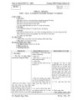
Giáo án Nghề - Tin học văn phòng 11 – Học kì 1 - THPT Thuận Thành số 1
 95 p |
95 p |  536
|
536
|  70
70
-

Giáo án Tin Học Văn Phòng: Bài 10: Thực hành Soạn thảo văn bản hành chính
 0 p |
0 p |  636
|
636
|  68
68
-
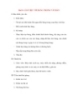
Giáo án Tin Học Văn Phòng: Bài 9: LÀM VIỆC VỚI BẢNG TRONG VĂN BẢN
 0 p |
0 p |  503
|
503
|  67
67
-

Giáo án Tin Học Văn Phòng: BÀI 8 : ĐỊNH DẠNG VĂN BẢN
 1 p |
1 p |  532
|
532
|  61
61
-
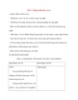
Giáo án Tin Học Văn Phòng: Bài 1: Những kiến thức cơ sở
 0 p |
0 p |  212
|
212
|  53
53
-
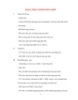
Giáo án Tin Học Văn Phòng: Bài 16. THỰC HÀNH TỔNG HỢP
 0 p |
0 p |  642
|
642
|  51
51
-
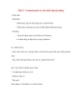
Giáo án Tin Học Văn Phòng: Bài 5: Control panel và việc thiết đặt hệ thống.
 0 p |
0 p |  502
|
502
|  50
50
-

Giáo án Tin Học Văn Phòng: BÀI 11. MỘT SỐ CHỨC NĂNG SOẠN THẢO NÂNG CAO
 0 p |
0 p |  381
|
381
|  42
42
-

Giáo án Tin Học Văn Phòng: Bài 26: SỬ DỤNG CÁC HÀM LOGIC I. MỤC TIÊU Kiến thức: o Hiểu mục đích sử dụng
 0 p |
0 p |  413
|
413
|  35
35
-
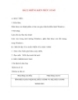
Giáo án Tin Học Văn Phòng: BÀI 2: NHỮNG KIẾN THỨC CƠ SỞ
 0 p |
0 p |  192
|
192
|  31
31
-
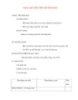
Giáo án Tin Học Văn Phòng: BÀI 19 LẬP CÔNG THỨC ĐỂ TÍNH TOÁN
 0 p |
0 p |  228
|
228
|  26
26
-

Giáo án Tin Học Văn Phòng: BÀI 14: KIỂU VÀ SỬ DỤNG KIỂU
 0 p |
0 p |  274
|
274
|  24
24
-
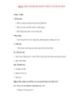
Giáo án Tin Học Văn Phòng: BÀI 27: THỰC HÀNH LẬP TRANG TÍNH VÀ SỬ DỤNG HÀM
 0 p |
0 p |  320
|
320
|  20
20
-

Giáo án Tin Học Văn Phòng: BÀI 32: CÁC KIẾN THỨC CHUNG VỀ MẠNG CỤC BỘ
 0 p |
0 p |  228
|
228
|  20
20
-

Giáo án Tin Học Văn Phòng: Bài 15. CHUẨN BỊ IN VÀ IN VĂN BẢN
 0 p |
0 p |  180
|
180
|  20
20
-

Giáo án Tin Học Văn Phòng: Bài 22: NHẬP, TÌM VÀ THAY THẾ NHANH DỮ LIỆU
 0 p |
0 p |  191
|
191
|  18
18
-
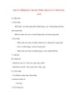
Giáo án Tin Học Văn Phòng: BÀI 23: TRÌNH BÀY TRANG TÍNH: THAO TÁC VỚI HÀNG, CỘT
 0 p |
0 p |  294
|
294
|  16
16
Chịu trách nhiệm nội dung:
Nguyễn Công Hà - Giám đốc Công ty TNHH TÀI LIỆU TRỰC TUYẾN VI NA
LIÊN HỆ
Địa chỉ: P402, 54A Nơ Trang Long, Phường 14, Q.Bình Thạnh, TP.HCM
Hotline: 093 303 0098
Email: support@tailieu.vn









